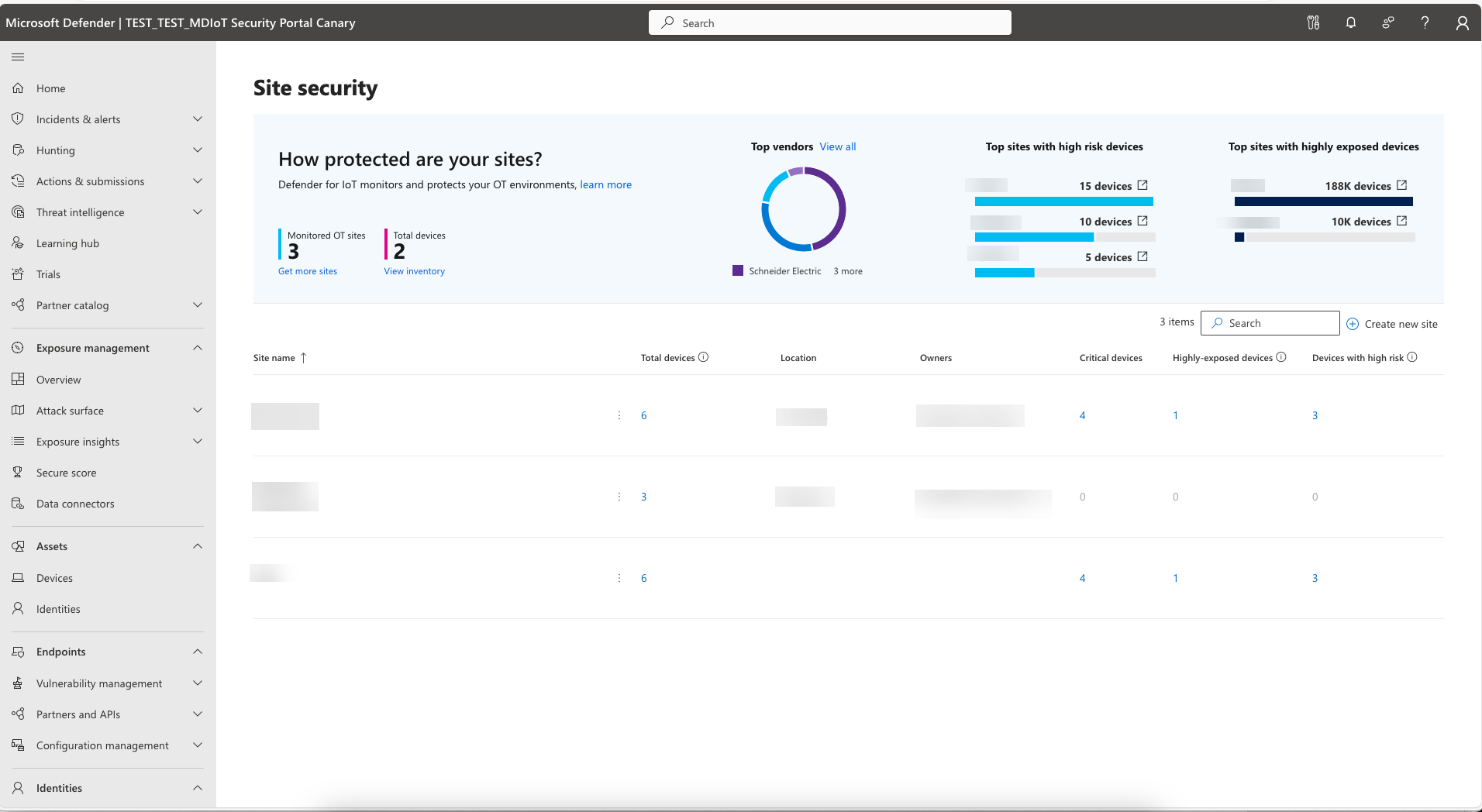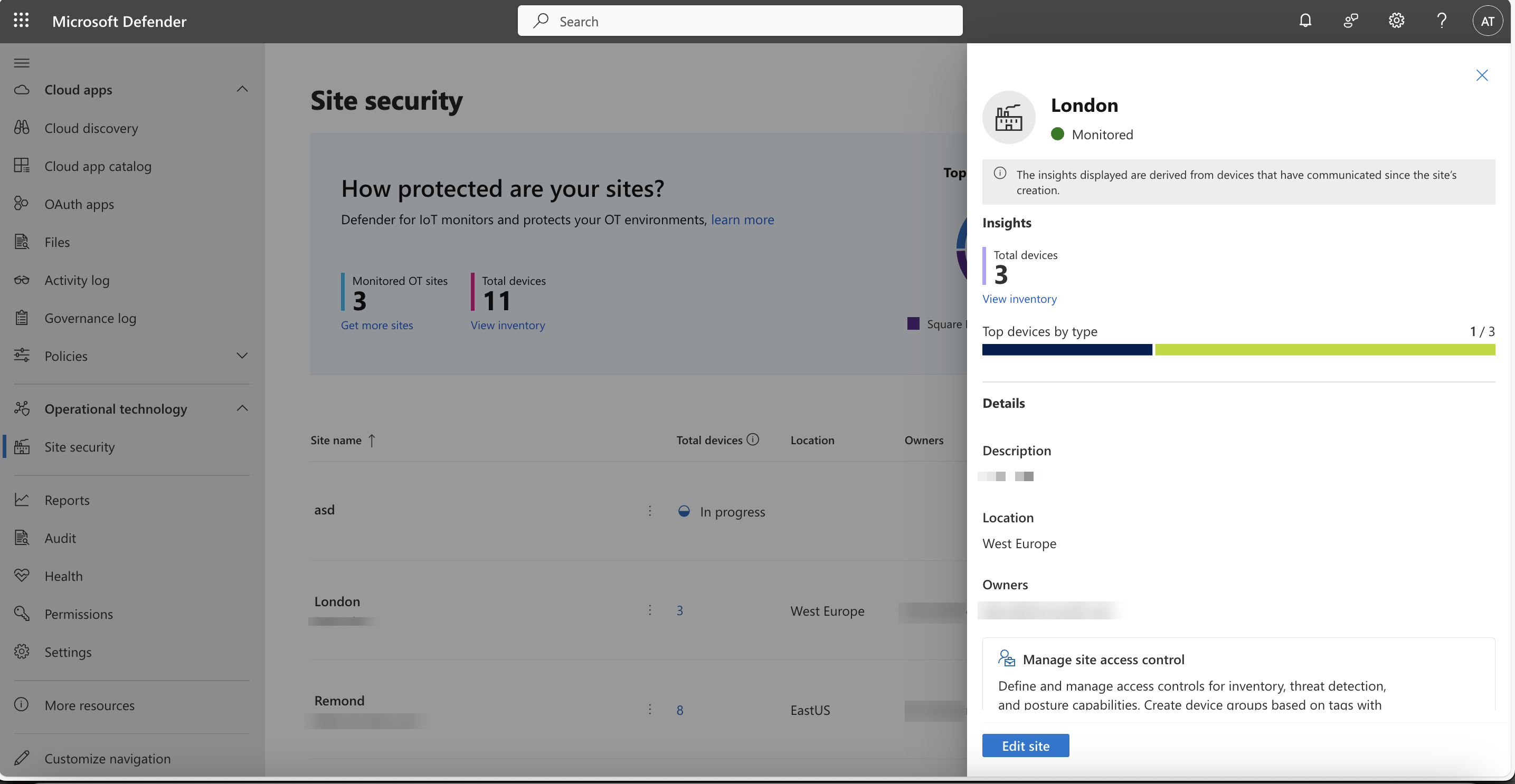Surveiller la sécurité du site
Microsoft Defender pour IoT dans le portail Microsoft Defender inclut la page Sécurité du site, qui offre une vue d’ensemble de l’état de sécurité de l’ensemble de votre environnement OT. L’équipe de sécurité de votre organization peut utiliser cette page pour surveiller régulièrement les status de sécurité de vos sites de production.
Dans cet article, vous allez apprendre à obtenir une vue d’ensemble de la sécurité de votre site, afin que votre équipe de sécurité puisse décider comment hiérarchiser et attribuer les problèmes de sécurité.
En savoir plus sur les avantages et les cas d’usage de la sécurité du site.
Importante
Cet article décrit Microsoft Defender pour IoT dans le portail Defender (préversion).
Si vous êtes un client existant travaillant sur le portail Defender pour IoT classique (Portail Azure), consultez la documentation Defender pour IoT sur Azure.
En savoir plus sur les portails de gestion Defender pour IoT.
Certaines informations contenues dans cet article concernent le produit en préversion, qui peut être considérablement modifié avant sa publication commerciale. Microsoft n’offre aucune garantie, explicite ou implicite, concernant les informations fournies ici.
Configuration requise
- Passez en revue les prérequis généraux nécessaires pour Microsoft Defender pour IoT.
- Passez en revue les autorisations de sécurité du site en fonction des exigences RBAC. Pour plus d’informations, consultez Autorisations RBAC pour Defender pour IoT.
Passer en revue la page Sécurité du site
La page Sécurité du site vous donne une vue d’ensemble des status de sécurité de votre réseau et est divisée en deux sections main :
- Consultez la première section Comment vos sites sont protégés pour obtenir une vue d’ensemble de l’ensemble de votre réseau, y compris les sites avec le plus grand nombre d’appareils exposés ou à risque.
- Passez en revue la liste des sites pour surveiller des informations de sécurité spécifiques pour chaque site.
Les données affichées dans la page Sécurité du site représentent le total des données agrégées pour l’ensemble de l’environnement et peuvent inclure des données pour les sites auxquels vous n’avez pas accès. Lorsque vous explorez les données des appareils à partir de la liste des sites, la page Inventaire des appareils affiche uniquement les données des appareils auxquels vous pouvez accéder.
Passer en revue les informations de protection du site
Pour obtenir les informations suivantes, passez en revue la section Comment sont protégés vos sites :
| Section | Description | Étapes suivantes |
|---|---|---|
| Sites OT surveillés | Nombre de sites surveillés. | Sélectionnez Obtenir plus de sites pour ajouter d’autres sites. |
| Nombre total d’appareils | Nombre total d’appareils OT surveillés sur l’ensemble du réseau. | Sélectionnez Afficher l’inventaire pour accéder à l’inventaire des appareils. |
| Principaux fournisseurs | Nombre d’appareils OT dans votre réseau en fonction du fournisseur qui les produit. | Sélectionnez Afficher tout pour afficher les appareils et les informations sur le fournisseur dans la page Inventaire des appareils. |
| Principaux sites avec des appareils à haut risque | Nombre d’appareils OT à haut risque pour les trois principaux sites. Ce nombre indique les appareils qui ont peut-être été violés (après la violation). | Sélectionnez le nom du site pour ouvrir la page Inventaire des appareils filtrée pour afficher les appareils dans ce site. |
| Principaux sites avec des appareils à exposition élevée | Nombre d’appareils OT hautement exposés pour les trois principaux sites. Ce nombre indique les appareils vulnérables à une violation (pré-violation). | Sélectionnez le nom du site pour ouvrir la page Inventaire des appareils filtrée pour afficher les appareils dans ce site. |
Passer en revue la liste des sites
Passez en revue les données spécifiques du site dans la table de liste des sites.
Notez que les données affichées dans ce tableau correspondent au total des données agrégées pour l’ensemble de l’environnement et peuvent inclure des données pour les sites auxquels vous n’avez pas accès. Lorsque vous explorez les données des appareils, la page Inventaire des appareils affiche uniquement les données des appareils auxquels vous pouvez accéder.
| Colonne | Description | Étapes suivantes |
|---|---|---|
| Nom du site | Nom et description du site. | - Sélectionnez le nom du site pour ouvrir le panneau Insights . Ce panneau affiche les détails du site, tels que le nombre total d’appareils, l’emplacement du site et les propriétaires de site. Vous pouvez également sélectionner Modifier le site pour apporter des modifications au site. - Sélectionnez les points de suspension (  ) à droite du nom du site pour gérer le site. ) à droite du nom du site pour gérer le site. |
| Appareils critiques | Nombre d’appareils critiques sur ce site. Un appareil critique est un appareil auto-attribué qui a une importance supplémentaire pour votre entreprise ou votre système, tel qu’un serveur qui contient des données confidentielles. | - Utilisez ces données pour hiérarchiser la protection des sites dotés d’appareils critiques. - Sélectionnez le numéro pour ouvrir la page Inventaire des appareils, filtré en fonction du nom du site et du niveau de criticité. |
| Appareils hautement exposés | Nombre d’appareils hautement exposés sur ce site. | Sélectionnez le numéro pour ouvrir la page Inventaire des appareils, filtré en fonction du nom du site et du niveau d’exposition élevé. |
| Appareils présentant un risque élevé | Nombre d’appareils à haut risque sur ce site. | Sélectionnez le numéro pour ouvrir la page Inventaire des appareils, filtré en fonction du nom du site et du niveau de risque élevé. |
Lorsque vous sélectionnez un site individuel, le volet spécifique au site s’ouvre, avec des détails et des données sur ce site, par exemple :